PowerShell-Win-11
Наткнулся сегодня, решил установить поверх Win-11, linux систему, раз есть такая возможность и правда ничего из это (пока) не вышло. Пока!
Со временем справлюсь, если что ??!!.
Но PowerShell меня порадовал, теперь не надо искать отделенные команды для консоли, все есть там-же, достаточно, как во всех linux системах прописать —help.
Windows PowerShell
(C) Корпорация Майкрософт (Microsoft Corporation). Все права защищены.
Установите последнюю версию PowerShell для новых функций и улучшения! https://aka.ms/PSWindows
PS C:\Users\Океан> wsl.exe --help
(c) Корпорация Майкрософт (Microsoft Corporation). Все права защищены.
Сведения о конфиденциальности этого продукта см. по адресу https://aka.ms/privacy.
Использование: wsl.exe [аргумент] [параметры...] [командная_строка]
Аргументы для запуска двоичных файлов Linux:
Если командная строка не указана, wsl.exe запускает оболочку по умолчанию.
--exec, -e <командная_строка>
Выполнить указанную команду, не используя стандартную оболочку Linux.
--shell-type <тип>
Выполнить указанную команду с заданным типом оболочки.
Типы:
standard
Выполнить указанную команду, используя стандартную оболочку Linux.
login
Выполнить указанную команду, используя стандартную оболочку Linux в качестве оболочки входа.
none
Выполнить указанную команду, не используя стандартную оболочку Linux.
--
Передать оставшуюся командную строку как есть.
Параметры:
--cd <каталог>
Выбор указанного каталога в качестве текущего рабочего каталога.
Если используется "~", будет применяться домашний путь пользователя Linux. Если путь начинается
с символа "/", он будет интерпретироваться как абсолютный путь Linux.
В противном случае значение должно быть абсолютным путем Windows.
--distribution, -d <дистрибутив>
Запуск указанного дистрибутива.
--user, -u <имя_пользователя>
Запуск от имени указанного пользователя.
--system
Запуск оболочки для системного дистрибутива.
Аргументы для управления подсистемой Windows для Linux:
--help
Показать сведения об использовании.
--install <дистрибутив> [параметры...]
Установить дистрибутив подсистемы Windows для Linux.
Чтобы получить список допустимых дистрибутивов, используйте команду "wsl.exe --list --online".
Параметры:
--no-launch, -n
Не запускать дистрибутив после установки.
--web-download
Скачать дистрибутив из Интернета, а не из Microsoft Store.
--mount <диск>
Присоединить и подключить физический или виртуальный диск во всех дистрибутивах WSL 2.
Параметры:
--vhd
Указывает, что <диск> ссылается на виртуальный жесткий диск.
--bare
Присоединить диск к WSL2, но не подключать его.
--name <имя>
Подключить диск, используя настраиваемое имя для точки подключения.
--type <тип>
Файловая система для использования при подключении диска. Если не указано, по умолчанию используется ext4.
--options <параметры>
Дополнительные параметры подключения.
--partition <индекс>
Индекс подключаемого раздела. Если не указано, по умолчанию используется весь диск.
--set-default-version <версия>
Изменение версии установки по умолчанию для новых дистрибутивов.
--shutdown
Немедленное завершение работы всех запущенных дистрибутивов
и виртуальной машины упрощенной служебной программы WSL 2.
--status
Показать состояние подсистемы Windows для Linux.
--unmount [диск]
Отключить и отсоединить диск от всех дистрибутивов WSL2.
Отключить и отсоединить удалить все диски, если вызвано без аргументов.
--update
Обновить пакет подсистемы Windows для Linux.
Параметры:
--web-download
Скачать обновление из Интернета, а не из Microsoft Store.
--version, -v
Показать сведения о версии.
Аргументы для управления дистрибутивами в подсистеме Windows для Linux:
--export <дистрибутив> <имя_файла> [параметры]
Экспортировать дистрибутив в файл TAR.
Имя файла может быть "-" для стандартного вывода.
Параметры:
--vhd
Указать, что дистрибутив следует экспортировать как файл VHDX.
--import <дистрибутив> <расположение_установки> <имя_файла> [параметры]
Импортировать указанный файл TAR в качестве нового дистрибутива.
Имя файла может быть "-" для стандартного ввода.
Параметры:
--version <версия>
Указать версию для использования с новым дистрибутивом.
--vhd
Указать, что предоставленный файл является файлом VHDX, а не TAR.
Эта операция создает копию файла VHDX в заданном расположении установки.
--import-in-place <дистрибутив> <имя_файла>
Импортировать указанный файл VHDX в качестве нового дистрибутива.
Этот виртуальный жесткий диск должен быть отформатирован с использованием файловой системы ext4.
--list, -l [параметры]
Показать список дистрибутивов.
Параметры:
--all
Показать список всех дистрибутивов, включая дистрибутивы, которые
сейчас устанавливаются или удаляются.
--running
Показать список только тех дистрибутивов, которые запущены в данный момент.
--quiet, -q
Показать только имена дистрибутивов.
--verbose, -v
Показать подробные сведения обо всех дистрибутивах.
--online, -o
Показать список дистрибутивов, доступных для установки с помощью "wsl.exe –install".
--set-default, -s <дистрибутив>
Установить дистрибутив в качестве используемого по умолчанию.
--set-version <дистрибутив> <версия>
Изменить версию указанного дистрибутива.
--terminate, -t <дистрибутив>
Завершить работу указанного дистрибутива.
--unregister <дистрибутив>
Отменить регистрацию дистрибутива и удалить корневую файловую систему.
PS C:\Users\Океан>
Если так не понятно, ищите листинги на микрософтовском сайте
И как всегда в своем стиле, если так, то точно-эдак, а если не эдак, те тем более ищите в том месте где были раньше, а вот если и в том месте нет ответа переходим, дык куда они опят перенесут? вот в чем вопрос-вопросов.
Нет надо повторить, раз это написано в шапке !шела! . Например в linux системах все это отписывают после выполнения команды, тут все наоборот, вначале прочтите вского рода прекрассные слова, и только потом, понямтавшись, вам может и скажут что так искали и наконец нашлось
И так вот оно чудо
PS C:\Users\Океан> wsl.exe --help
(c) Корпорация Майкрософт (Microsoft Corporation). Все права защищены.
Сведения о конфиденциальности этого продукта см. по адресу https://aka.ms/privacy.
Использование: wsl.exe [аргумент] [параметры...] [командная_строка]
Аргументы для запуска двоичных файлов Linux:
Если командная строка не указана, wsl.exe запускает оболочку по умолчанию.
Прямо по строкам:
- (c) Корпорация Майкрософт
- Сведения о конфиденциальности
- Использование: wsl.
- Аргументы для запуска
- Если командная строка
Сдается мне что это писал какой-то двоечник, придумывал, придумывал и на-придумывал, потом немного отойдя по-передумывал, потом, опять попередумывалось, потом, все-же до-передумалось и наконец оно сам доперепопумалось и результат оказался совсем простым: придумал наконец.
И в завершении новых возможностях Win-11 систем-ЭS , все вроде работает. точнее почти даже установилось, но добиться работать очень трудно, даже жестче сказать, работает как на-душу придется, где-то что-то надо подключать, подсмотреть, и построить, (это как у классика от Булгакова, Пришол, что-бы подсмотреть и подслушать, а он ему , головешку….. )
Вот : запускаю этот повер-шелл он быстренько сообщил что подобных сис-тэм нет и надо устанавливать. Позвольте? установлено даже две сразу, а что надо больше?
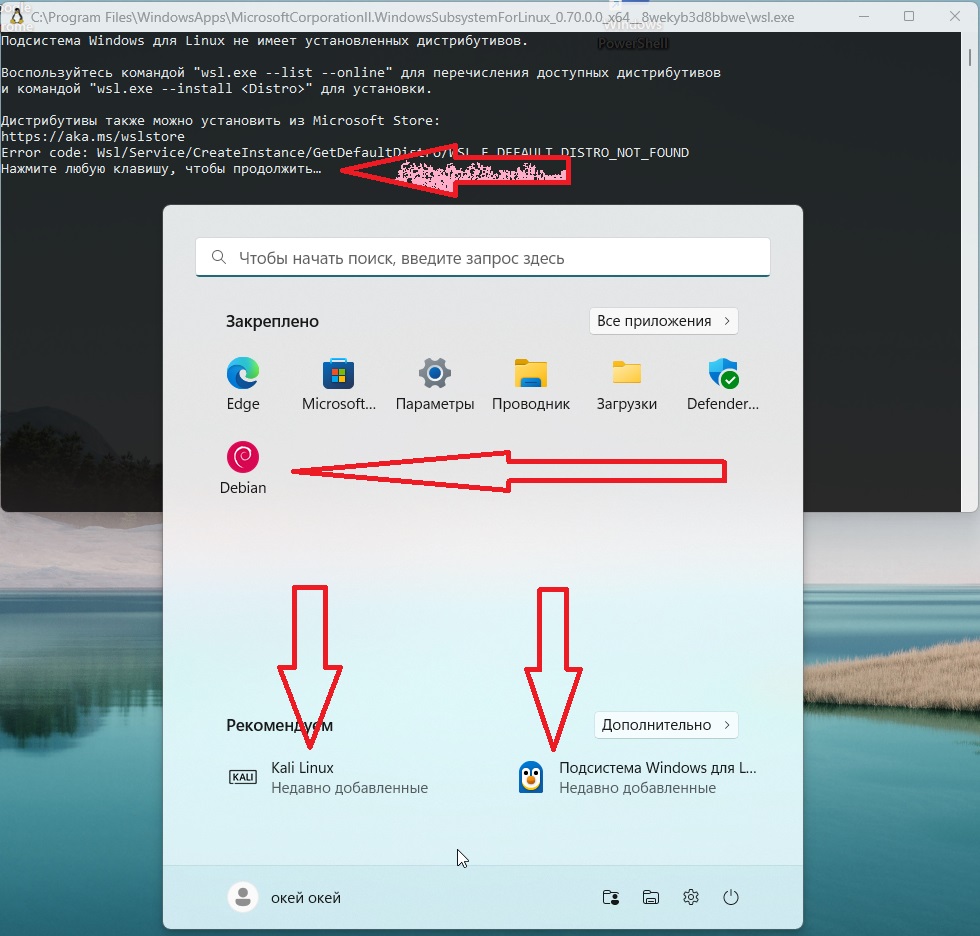
Дальше предложено: нажать на (любую) клавишу-??? какую любую? если не все отзываются, надо путем проб подбирать? И это не всё, клавиша найдена, и шелл сдриснул, его вроде и не было вовсе. А как же тогда установить, то что уже установлено? и где искать новую оболочку повера-шелла?
